
Apa itu Bitlocker ?
Pernahkah Anda bayangkan, apa yang terjadi apabila laptop Anda atau harddisk Anda dicuri oleh seseorang? Semua data Anda yang ada didalamnya dengan mudah bisa dilihat dan diambil walaupun Anda telah menggunakan password yang rumit pada sistem operasi Windows Anda. Kenapa hal ini bisa terjadi ?
Dengan memanfaatkan sistem operasi lain, password Windows Anda tidak akan berguna sama sekali dan apalagi saat ini sudah banyak utility yang bisa digunakan untuk membaca filesystem NTFS tanpa harus login kedalam Windows terlebih dahulu (*baca buku seri Seni Teknik Hacking).
Bitlocker, akan menjadi penyelamat data Anda untuk skenario yang telah saya ceritakan. Bitlocker adalah fasilitas yang memungkinkan Anda melakukan enkripsi terhadap harddisk Anda secara keseluruhan.
Jadi ketika Ada orang yang mencuri harddisk Anda, file dan segala informasi yanga di dalamnya tidak akan bisa dibaca, sekalipun mereka menggunakan sistem operasi lain untuk booting. Untuk membaca file yang ada didalam harddisk Anda, password yang hanya Anda ketahui harus dimasukkan. Anda bisa melakukan enkripsi terhadap harddisk dikomputer Anda baik pada partisi Windows (tempat sistem operasi Anda diinstall) maupun partisi data. Untuk melakukan enkripsi pada partisi Windows, sebenarnya terdapat masalah yang cukup rumit.
File atau program yang dalam keadaan terenkripsi tidak bisa dijalankan secara langsung sebelum dilakukannya dekripsi. Bagaimana menjalankan sistem operasi seandainya drive tempatnya berada telah dienkripsi ? Chip Trusted Platform Module (TPM) adalah jawabannya. Chip yang sudah banyak disertakan didalam motherboard, digunakan untuk menyimpan kunci yang akan digunakan untuk melakukan enkripsi maupun dekripsi. Lalu bagaimana seandainya Anda termasuk orang-orang yang kurang beruntung namun ingin tetap memanfaatkan Bitlocker? kunci enkripsi dan dekripsi ini perlu tempat penyimpanan dan tidak ada toleransi untuk itu. Solusi yang bisa Anda gunakan adalah menyimpan kunci ini kedalam USB flashdisk, yang artinya Anda membutuhkan USB flashdisk ini setiap kali membooting komputer Anda. Baik, sekarang bagaimana melakukan enkripsi dengan Bitlocker ? klik kanan pada drive Anda kemudian pilih menu Turn on BitLocker.
Perlu Anda ketahui pula, bahwa Bitlocker hanya mendukung filesystem exFAT, FAT16, FAT32, dan NTFS. Bila Anda mempunyai drive yang menggunakan filesystem lain, Bitlocker tidak akan bisa digunakan. Pada contoh berikut, saya menjalankan Bitlocker pada drive data yang ada di D: yang menggunakan filesystem NTFS.
Bitlocker memberikan Anda pilihan-pilihan perlindungan atau proteksi yang fleksibel. Anda bisa memilih untuk menggunakan password, menggunakan smartcard (butuh hardware) dan proses unlock otomatis yang memudahkan Anda bekerja dengan drive yang dienkripsi. Selanjutnya, Bitlocker akan meminta Anda untuk menyimpan Recovery Key yang bisa digunakan untuk mendapatkan drive Anda kembali seandainya Anda lupa dengan password yang digunakan. Anda bisa menyimpan file ini kedalam USB Flashdisk atau tempat lainnya didalam komputer Anda.
Selanjutnya, Bitlocker siap melakukan tugasnya. Anda tinggal mengklik tombol Start Encrypting maka proses enkripsi akan dilakukan. Tergantung dari ukuran drive Anda, proses enkripsi bisa memakan waktu yang cukup lama. Setelah proses enkripsi ini selesai, Anda bisa melihat drive Anda yang terproteksi oleh Bitlocker akan mempunyai tanda gembok.
SUMBER ARTIKEL : Buku Windows 7 Ultimate, terbitan Jasakom. Penulis : Ciu Bun Seng
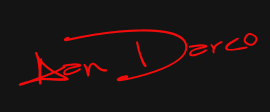






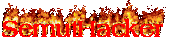

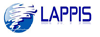
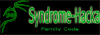


1 komentar:
sebelumnya saya menggunakan Windows XP SP3, lalu karena bosan saya coba ganti dengan Win 7 Ultimate, setelah selesai install ternyata ada satu partisi yang tidak dapat dibuka "access denied" di sana ada tulisan NTFS (kurang lebih seperti itu)..
setelah itu saya coba utak atik, dan tidak sengaja saya memilih bitlocker dan saya di minta memasukan password setelah itu saya di minta untuk menyimpan file dalam bentuk .txt yang isinya :
BitLocker Drive Encryption Recovery Key
The recovery key is used to recover the data on a BitLocker protected drive.
To verify that this is the correct recovery key compare the identification with what is presented on the recovery screen.
Recovery key identification: 5E0D3B86-CF59-44
Full recovery key identification: 5E0D3B86-CF59-4404-9918-18435EC4B20F
BitLocker Recovery Key:
120395-386716-556831-473792-364573-078…
karena partisi saya tidak juga dapat di buka saya coba install XP lagi saya coba buka partisinya tetapi free space 0, used space 0, danmuncul kata2 " kalau tidak salah seperti ini :
Disk belum di format, format sekarang Y/N saya pilih "Yes" maka di formatlah Partisi Hard disk saya..
setelah selesai format partisi telah dapat di buka tetapi FILE/DATA tidak ada sama sekali (WAJAR, di format)
maka saya coba cari file yang hilang menggunakan recover my file yang sudah biasa saya gunakan sebelumnya, tapi ternyata tidak satupun file ditemukan.... GAWAT partisi ini berisi file/data 2 penting pekerjaan saya..
jadi saya mohon bagi yang pernah mengalami hal yang sama atau mengetahui cara mengembalikan file/data nya mohon di bagi ilmunya kepada saya
Posting Komentar